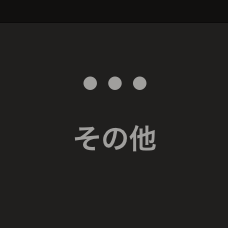
※手持ちの iPhone のみの検証です
Microsoft Teams のモバイルアプリの下部にナビゲーションがありますが、右に「…その他」が出てきましたね。過去はどうなっていたのか?というのは以下の記事で書いています。
この中の「■その3」で書いていますが、ナビゲーションバー以外のボタンを表示するUIが気が付きにくかったんです。
■過去のUI
▼過去のUIではこのナビゲーションバー上部の横棒をタップもしくは上にスワイプすると
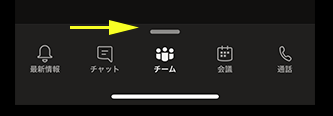
▼このように隠されたボタンが表示されたんです
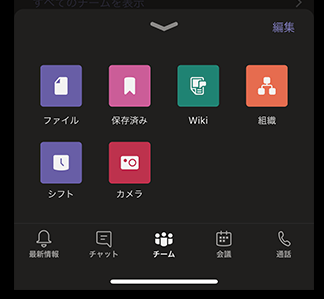
横棒も折れ曲がるんですよね。これが本当にわかりづらくて知らなかった人も多かったハズ。それが今回UIが変わってわかりやすくなりました。
■新しいUI
▼「…その他」をタップ
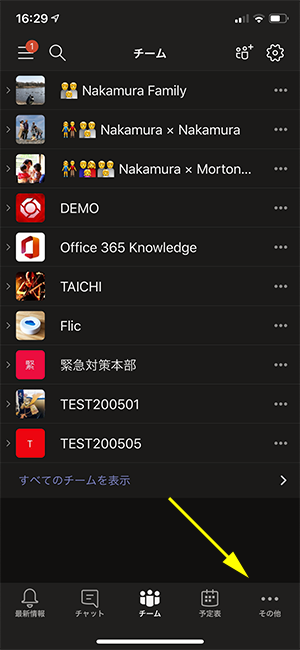
▼隠されたボタンが表示されました
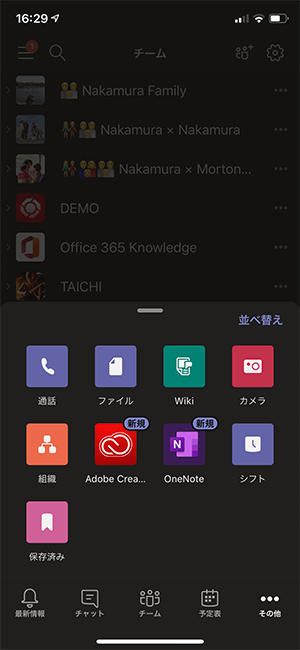
今までは「…その他」の1マス分のスペースを浮かせるUIだったけど、そもそもユーザーが気が付かなくて使われないくらいなら1マス分のスペースを使ってしまおう、という感じでしょうか。個人的には賛成な変更です。
で、ナビゲーションの編集方法はここから変更はありません。
▼「並べ替え」をタップ
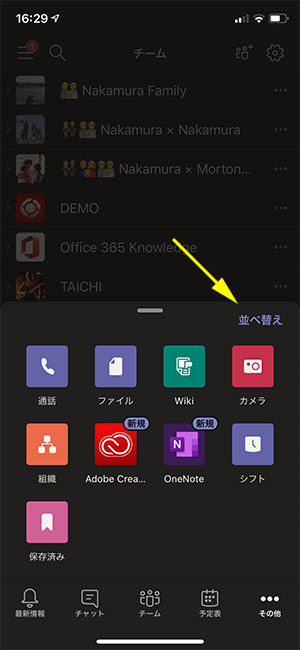
以前はここが「編集」という名前でしたが、「並べ替え」の方がわかりやすいですね。
▼ここで並べ替えが可能です
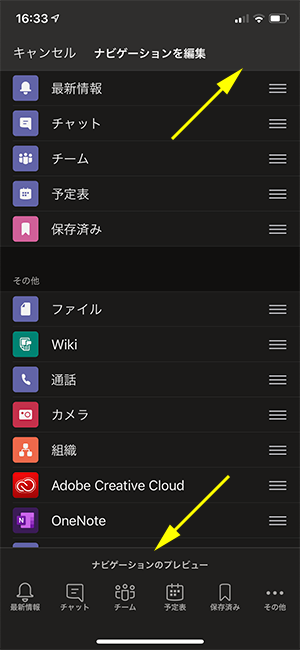
ここで注意点があって、過去のUIではこの時点で右上に「完了」ボタンがあったけど、上のスクショのようにこの時点で「完了」ボタンがありません。何か変更を加えないと「完了」ボタンが表示されないようになったみたいです。(下のスクショで「完了」ボタンがある事を確認してください)
で、この画面では下のナビゲーションはあくまでも「ナビゲーションのプレビュー」であってボタンをタップしてもナビゲーションの機能としては機能しません。つまりこの画面の状態で例えば「最新情報」をタップしても何も反応しません。ナビゲーションの編集画面から戻るにはこの時点では左上の「キャンセル」をタップするしか戻る方法はありません。過去にそれで「動かなくなった」と相談受けた事があるので要注意です。
また、色々動かせばわかるけど、この編集画面で並び替えを行う場合、それぞれのボタンの右の「三」みたいなバーガーメニューのアイコンをタップしながら任意の場所に移動させるけど、バーガーメニューのアイコンってのがなんだかねぇ…と思います。
で、このナビゲーションですが、常に下部に表示される最小個数は…
▼2個
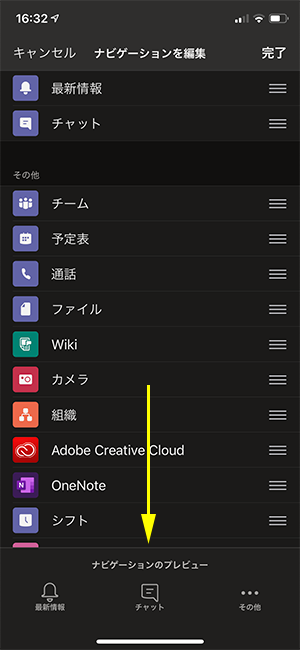
最大個数は5個です
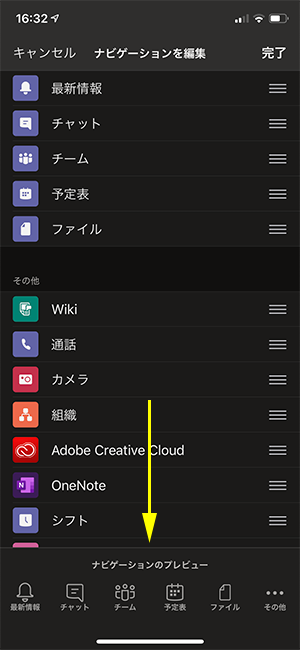
自分の良く使うボタンを配置しましょう。僕の場合は、ブックマークの機能を良く使うので「保存済み」のボタンを配置します。逆に通話は滅多にしないので「通話」ボタンは隠しています。
という事で、ナビゲーションが隠れて存在する事と、編集できる事。それに気が付かなかったユーザーが多かったであろう事から、このUI変更により、より便利に使ってもらえるとイイですね。
